Emoji zijn een integraal onderdeel van ons dagelijks leven gewordencommunicatie. Apple en Google hebben hun eigen set emoji en de lijst met emoties die je met hen kunt uiten, blijft zich uitbreiden. Vanaf Windows 10 heeft Microsoft een eenvoudigere manier toegevoegd om emoji in te voegen in de vorm van een emoji-paneel. Als je ooit een smiley in een ontwerpproject moest invoegen, zul je blij zijn te weten dat je emoji in Photoshop kunt invoegen. U kunt ze zelfs invoegen in elke Adobe-app die tekstinvoer ondersteunt. Hier is hoe.
Emoji invoegen in Photoshop
Om emoji in Photoshop in te voegen, moet u eerst de tekstinvoertool activeren. Klik op de knop met het T-pictogram erop in de gereedschapset of tik op de T-toets om de tekstinvoermodus te openen.
Wanneer het tekstinvoergereedschap actief is, hebt u deoptie om het lettertype en de tekengrootte te selecteren voordat u begint met het typen van tekst. Deze bedieningselementen bevinden zich op de bovenste aanpassingsbalk. Klik in de vervolgkeuzelijst met lettertypeselectie en typ 'emoji'. Hiermee wordt het emoji-lettertype uit de geïnstalleerde lettertypen weergegeven. Selecteer het. Eenmaal geselecteerd, wordt een in-app-paneel geopend met alle emoji die worden ondersteund. U kunt door het paneel bladeren en ze allemaal bekijken.

Terwijl het tekstinvoergereedschap nog actief is, sleept u het uiten teken een tekstvak. Dubbelklik op de emoji die u wilt gebruiken om deze in te voegen. Net als alle andere tekst, kunt u een emoji selecteren en de grootte ervan vergroten. Om voor de hand liggende redenen kunt u de kleur van een emoji niet wijzigen.
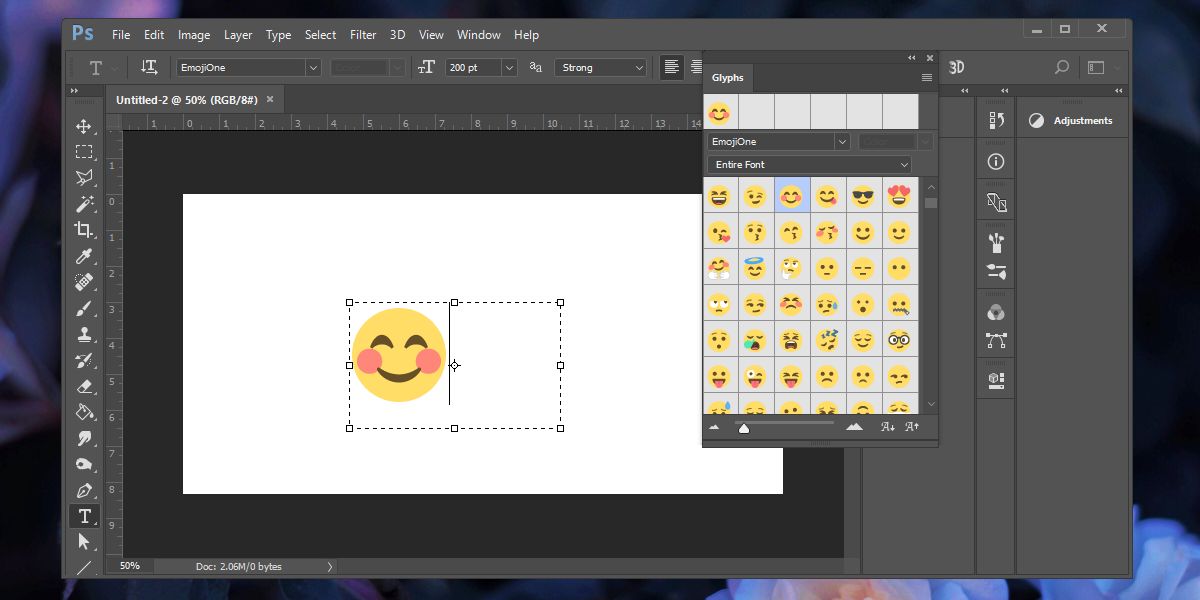
U zult merken dat als u nog een tekstlaag toevoegtdirect na het invoegen van een emoji of als u in de huidige tekstlaag naar een ander lettertype gaat, verdwijnt de emoji die u hebt ingevoegd. Dit lijkt een beperking van de functie te zijn, maar het is gemakkelijk om dit te omzeilen.
Bewaart emoji altijd op een afzonderlijke tekstlaag vanhun eigen. Combineer geen normale alfanumerieke tekens met emoji. Wanneer u na het invoegen van een emoji-laag een tekstlaag moet invoegen, voegt u eerst een gewone lege laag toe voordat u de tekstinvoertool voor de tweede keer activeert. Hiermee kunt u het lettertype wijzigen zonder de emoji in uw vorige tekstinvoerlaag te verliezen. U kunt de lege laag later verwijderen.
Andere Adobe-apps
Als je emoji wilt invoegen in andere Adobe-apps,bijvoorbeeld in Illustrator moet u opnieuw het hulpmiddel voor tekstinvoer activeren. Hiermee kunt u ook een lettertype selecteren. De lettertypeselectie staat hier centraal. Voer het woord emoji in en het zal het emoji-lettertype vinden en het emoji-paneel openen waaruit u emoji kunt invoegen.
Dit zou moeten werken op zowel macOS en Windows 10, en mogelijk ook op Windows 7 en 8 / 8.1.













Comments